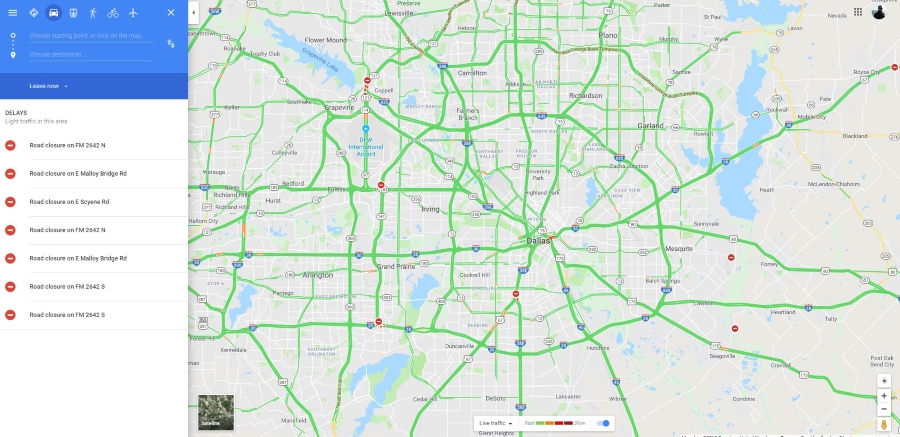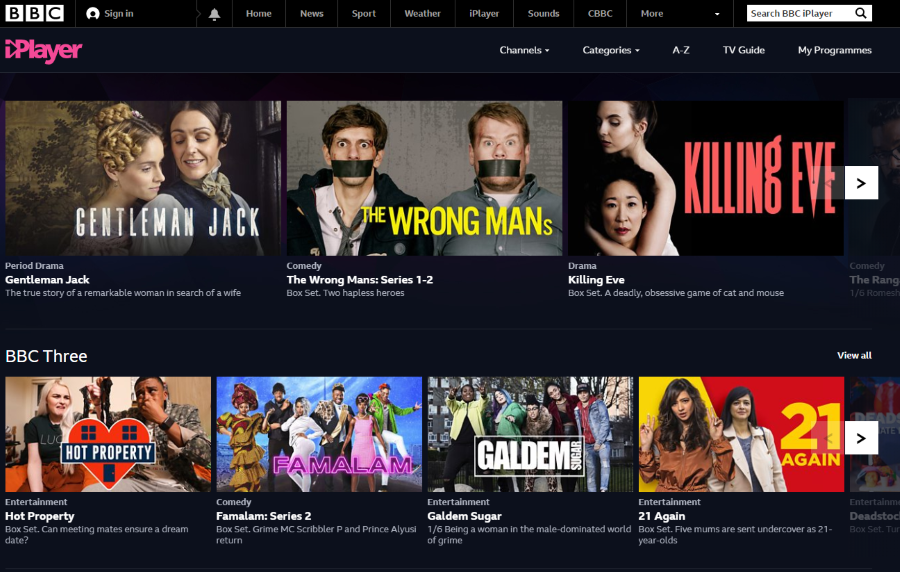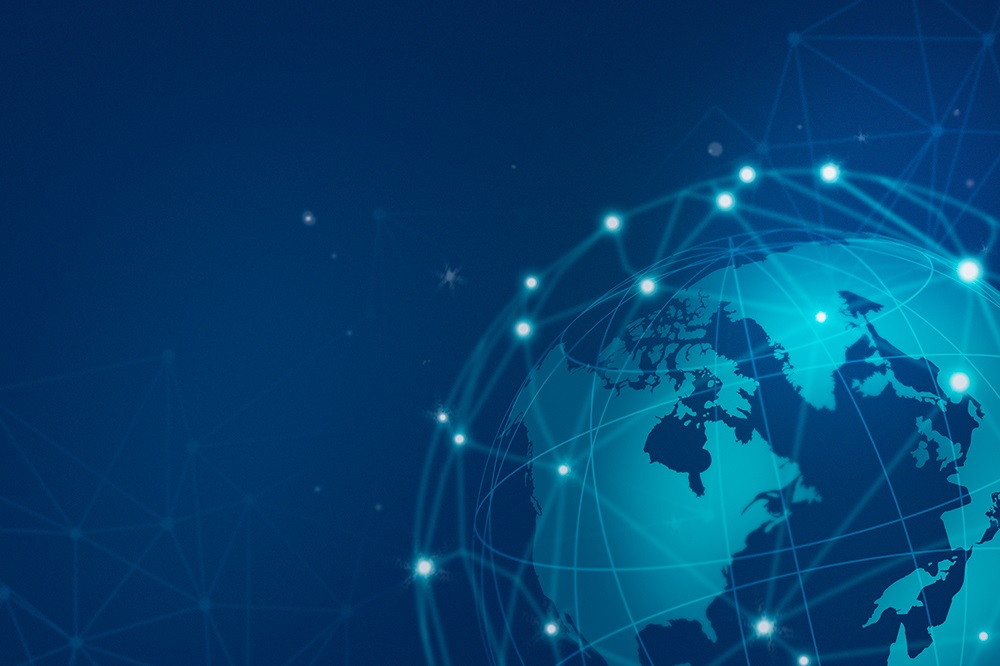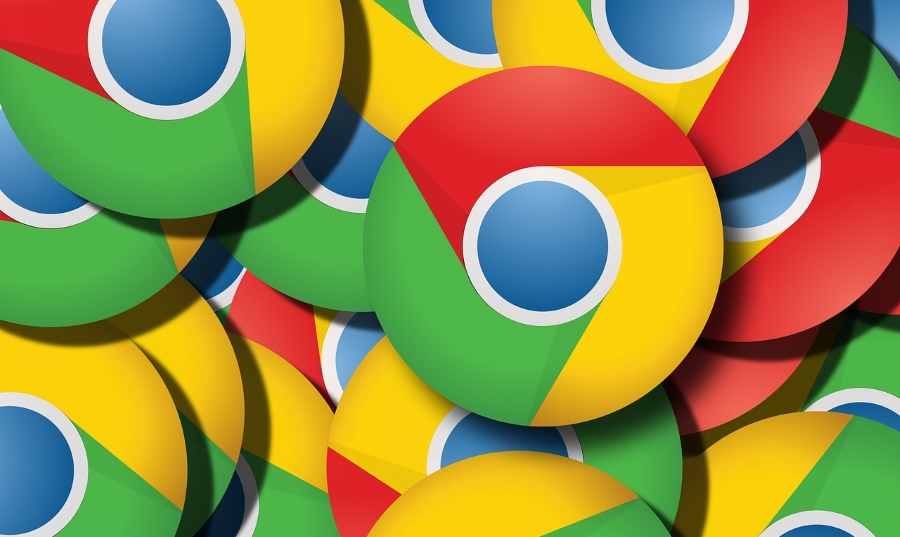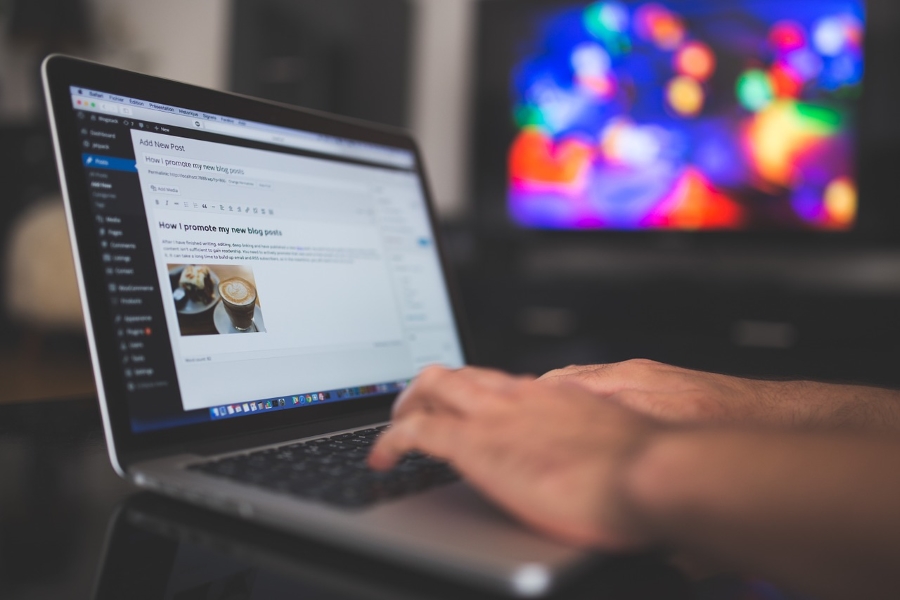Як змінити обліковий запис Roku на моєму телевізорі?
Roku є одним з найпопулярніших доступних потокових сервісів і пропонує широкий спектр контенту. Список включає спортивні канали, новинні мережі та багато каналів, які пропонують фільми та телешоу. Roku також має чудовий інтерфейс, який дозволяє налаштувати та персоналізувати свій досвід перегляду.

Ви можете перейменувати свій пристрій або впорядкувати канали в потрібному порядку. Крім того, Roku дозволяє змінювати теми та використовувати заставки, що є досить хорошим способом персоналізації. Але для того, щоб мати можливість зробити все це, спочатку потрібно налаштувати обліковий запис Roku.
Навіщо потрібен обліковий запис Roku?
Коротка відповідь полягає в тому, що ви не можете використовувати свій пристрій Roku без нього. Ви повинні зв’язати свій пристрій або пристрої з певним обліковим записом, де будуть збережені всі ваші налаштування та налаштування. Ви повинні використовувати дійсну адресу електронної пошти, тому що ви не хочете пропускати сповіщення та новини про майбутні оновлення та оновлення. Ваш обліковий запис Roku дозволяє керувати своїми підписками та отримувати уявлення про історію переглядів і покупок.

Створення облікового запису Roku безкоштовне, але вам потрібно буде вказати спосіб оплати. Ви завжди можете повернутися назад і змінити спосіб оплати, але він знадобиться для оплати підписки на преміум-канали або для покупки певних фільмів і телешоу. Можливо, вам цікаво, як змінити обліковий запис Roku? Ось кілька слів про основи Roku.

Зв’язування та від’єднання вашого пристрою
Коли ви вперше намагаєтеся налаштувати та активувати свій пристрій Roku, пам’ятайте кілька речей. Спочатку вам потрібно буде пройти кроки активації на вашому Roku TV, а потім завершити активацію на комп’ютері або телефоні. Після того, як ви дотримуєтеся інструкцій на екрані і ваш пристрій Roku під’єднано до Інтернету, на екрані з’явиться код посилання.
Зазвичай це комбінація слів і букв, і, мабуть, розумно це десь записати. Або, якщо ви добре зберігаєте нову інформацію, просто запам’ятайте її. Потім візьміть клавіатуру телефону або комп’ютера та введіть www.roku.com/link. Введіть код і натисніть «Надіслати». І тепер ваш пристрій Roku і ваш обліковий запис Roku пов’язані.
Переконайтеся, що процес повністю завершено, інакше ваш пристрій Roku не буде пов’язано з вашим обліковим записом. Однак, якщо процес пройшов успішно, але вам потрібно видалити один або кілька пристроїв, пов’язаних з вашим обліковим записом Roku, ви можете легко зробити це. Все, що вам потрібно, це:
- Перейдіть на сайт my.roku.com на комп’ютері або телефоні.
- Увійдіть у свій обліковий запис.
- Перейдіть на сторінку Мій обліковий запис і знайдіть пристрій, який потрібно від’єднати, у таблиці «Мої пов’язані пристрої».
- Виберіть «Від’єднати».
Гостьовий режим Roku
У січні 2019 року Roku представив свого роду «режим гостя», функцію, яка також відома як «Режим автоматичного виходу». Тому, коли у вас є гості, вони можуть увійти, використовуючи свій власний обліковий запис, а не ваш.
Що особливо цікаво, так це те, що інформація ваших гостей буде автоматично видалена з вашого пристрою в обрану ними дату. Це позбавляє вас від хвилювань, якщо ви вийшли зі свого облікового запису, коли перебували в будинку свого друга.
Це дійсно корисна функція для тих, у кого є часті відвідувачі, які мають власні облікові записи Roku. Немає ризику випадково використати чужий обліковий запис Roku для покупки фільму або підписки на потоковий канал.
Заводські налаштування
Можливо, ви подумаєте про закриття свого облікового запису, якщо хочете віддати свій пристрій Roku. Можливо, у вас є новий, а ви хочете продати старий. У будь-якому випадку, якщо ви більше не використовуєте пристрій, це не означає, що вам потрібно закрити свій обліковий запис Roku. Ви можете просто виконати скидання до заводських налаштувань. Це видалить з пристрою всю вашу особисту інформацію та всі ваші налаштування. Він також від’єднує програвач від вашого облікового запису Roku. Ось що потрібно зробити:
- Натисніть кнопку «Додому» на пульті Roku.
- Прокрутіть вниз, щоб знайти «Налаштування». Натисніть його.
- Виберіть «Система», а потім «Додаткові параметри системи».
- Натисніть «Скидання до заводських налаштувань», а потім «Скидання до заводських налаштувань».
- Дотримуйтесь інструкцій на екрані.
Також є можливість натиснути кнопку скидання на вашому пристрої Roku. На задній панелі або внизу кожного пристрою Roku є тактильна кнопка або кнопка скидання. Натисніть і утримуйте його протягом 20 секунд, і коли індикатор почне блимати, це означає, що скидання до заводських налаштувань буде завершено.
Обліковий запис для ваших речей
Ви не можете використовувати свій пристрій Roku без облікового запису Roku. Якщо ввімкнути гостьовий режим, змінити обліковий запис легко і не залишає місця для плутанини.
Ви завжди можете зв’язати та від’єднати свої пристрої від свого облікового запису. І якщо ви зіпсуєте це, або ви закінчили зі своїм Roku і хочете віддати його, завжди є старе скидання до заводських налаштувань.
Повідомте нам, що ви думаєте про зміну облікових записів Roku у розділі коментарів нижче.